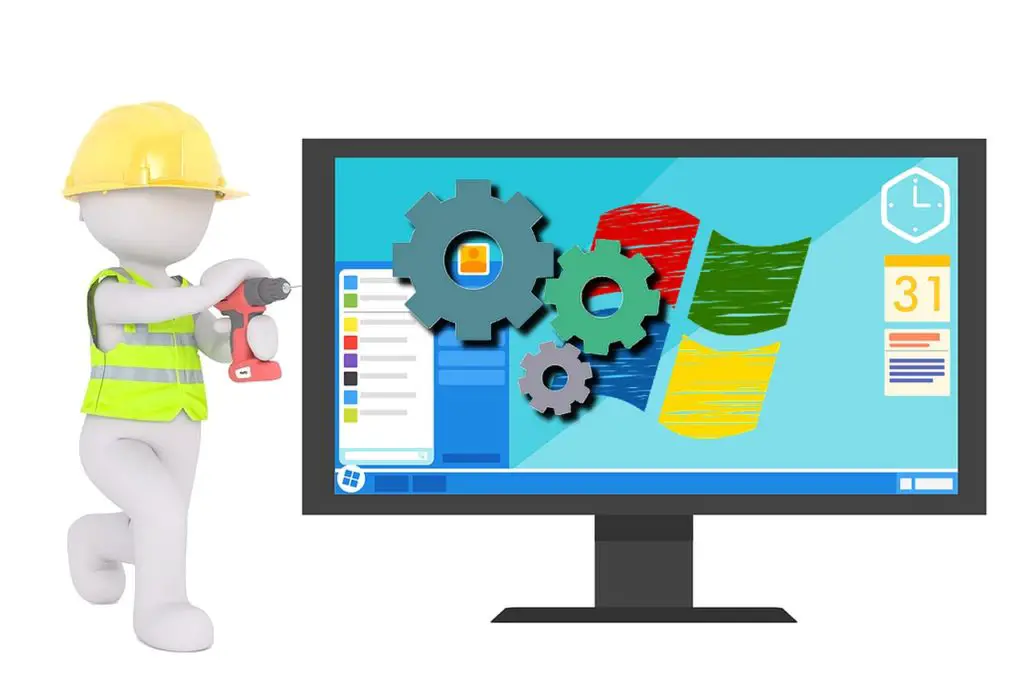
Vous souhaitez installer le système d’exploitation Windows sur votre PC mais vous rencontrez un problème d’installation avec Windows 10 ? En effet, l’installation de Windows 10 peut être nécessaire lorsque vous êtes en version Windows 7 ou 8.1. Mais également si vous souhaitez le réinstaller à la suite d’un problème. Or peu importe les raisons. Lorsque des erreurs s’affichent sur votre ordinateur durant l’installation. Il n’est pas toujours facile de les comprendre. Et de savoir pourquoi elles sont apparues. Mais également de pouvoir les résoudre sans un peu d’aide. C’est pour cela que sur cet article, nous allons vous aider à identifier votre problème. Ensuite nous vous indiquerons comment le réparer et ainsi installer Windows 10 sans difficulté.
Erreurs fréquentes générées lors de l’installation de Windows 10:
Il existe différents problèmes liés à l’installation de Windows 10. Donc nous allons dans un premier temps vous les lister pour que vous puissiez trouvez le problème dans votre cas. De cette façon nous pourrons ensuite vous expliquer à quoi est dû le souci. Enfin cela nous aidera selon votre cas à vous détailler la marche à suivre pour arranger le bug d’installation sur votre ordinateur.
Sachez que depuis le 14 janvier 2020. Les mises à jour sur Windows 7 ne sont plus fournies par Microsoft et le support est également stoppé. Donc si vous continuez à utiliser la version 7. Cela devient risqué en terme de sécurité et vous pourrez rencontrer des problèmes de compatibilité avec les applications.
La liste des problèmes liés à l’installation de Windows 10 :
Il est important avant toute chose que votre ordinateur possède la configuration pré requise minimale pour permettre l’installation de Windows 10. Pour vérifier cela n’hésitez pas à consulter la page de Microsoft. Dans le cas où votre ordinateur ne répond pas aux prérequis. Il faudra que vous vous équipiez d’un nouvel ordinateur plus récent.
Erreur 0xC1900101 : Pilote à mettre à jour pour éviter une erreur d’installation Windows 10 :
Si lors de l’installation vous avez le message d’erreur suivant : Erreur 0xC1900101. Ou alors si la suite de l’installation, l’écran est noir. Cela signifie qu’il s’agit le plus souvent d’un problème de pilote de carte graphique. Si ce derniers n’est pas mise à jour avec l’installation. Alors l’affichage ne pourra pas se faire avec le système d’exploitation Windows 10.
Pare-feu (firewall) bloque l’installation Windows 10 :
Par défaut les ordinateurs possèdent un antivirus mais ils ne sont pas tous issus de Microsoft. De ce fait les firewall ou pare feu en français peuvent bloquer l’installation du système d’exploitation. En effet, ce dernier a pour objectif de filtrer les échanges entre votre réseaux local et les réseaux extérieur pour vous garantir plus de sécurité. Or il va de cette manière filtrer des installations d’applications nécessaires à Windows 10.
Disque dur avec partition MBR générant une erreur à l’installation w10 :
Lorsque le problème intervient à l’étape de la sélection des partitions. C’est à dire au moment où l’on vous demande ou voulez vous installer Windows. Cela signifie que le souci provient du disque dur. En effet, s’il contient une partition MBR. Il est nécessaire de le convertir en GPT pour permettre l’installation de Windows 10.
Sinon il est aussi envisageable que vous manquiez d’espace sur le disque dur. Donc vous devez vérifier dans l’Explorateur de fichier que l’espace de stockage est suffisant pour l’installation de Windows 10. Si ce n’est pas le cas vous pouvez consulter l’article suivant pour savoir comment vider la mémoire RAM sur un PC Windows 10. COMMENT VIDER SA MÉMOIRE RAM SUR WINDOWS 10
Problème installation de Windows 10 : Erreur 0x8007025D invalidité du support d’installation :
Il est également possible que vous n’ayez pas une bonne version du support d’installation. Dans ce cas vous aurez l’erreur suivante : 0x8007025D. En effet lors de sa sortie, l’outil de support de création avait quelques bugs qui depuis ont été résolus. Ce problème interviendra donc si vous utiliser un support d’installation qui n’est pas récent.
Comment résoudre un problème d’installation Windows 10 :
Selon le problème que vous avez rencontré lors de l’installation, nous allons vous indiquer des procédures pour arranger votre souci et ainsi continuer l’installation jusqu’à son terme.
Dispositions à prendre avant l’installation de Windows 10:
- Avant toute chose avant l’installation pour qu’elle se passe dans les meilleures conditions, nous vous suggérons de brancher votre ordinateur au réseaux internet avec la prise ethernet plutôt qu’en wifi car cela accélérera la procédure.
- Ensuite il est préférable de débrancher tout objet non nécessaire à l’installation comme une imprimante, un casque audio …
- En revanche il est conseillé que votre PC soit branché à la batterie pour qu’il ait suffisamment de puissance lors de l’installation qui peut prendre un certain temps.
- Puis pour lancer l’installation nous vous conseillons fortement de faire la procédure via une clé USB de 4 go minimum plutôt que sur un DVD, tout simplement car cela réduira le nombre d’erreur notamment au niveau des pilotes.
- Afin d’éviter l’erreur 0x8007025D, assurez vous d’avoir la dernière version de l’outil de création de support disponible sur le site officiel de Microsoft. Si la version date de 2015 il est probable qu’elle contienne des bugs aujourd’hui résolus. Pour cela, téléchargez la version de Windows 10 sur le site officiel de Microsoft et sauvegardez le sur une clé USB.
Mettre à jour les pilotes pour pouvoir installer Windows 10 sans échec :
Pour mettre à jour le pilote de la carte graphique il faudra suivre la procédure suivante :
- Faites un clic droit sur l’icône Démarrer.
- Ensuite vous visualiserez une liste déroulante. Sur celle-ci repérer « Système » et cliquez sur l’onglet.
- Normalement vous verrez apparaître une fenêtre intitulée « Système« , dans laquelle vous devriez voir l’onglet « Gestionnaire de périphériques ». Cliquez sur ce dernier.
- Une autres fenêtre « Gestionnaire de périphérique » devrait s’ouvrir avec un une arborescence qui contient une partition « Carte graphique ». Sélectionnez le.
- Puis en haut de la fenêtre vous avez une barre d’outil contenant une icône propriété (lorsque vous survolez avec la souris le mot propriété apparaît). Cliquez sur celui-ci pour ouvrir la fenêtre nommée « Propriété ».
- Sur celle-ci à droite de l’onglet « Général » affiché en haut vous aurez « Pilote ». Dirigez vous sur cet onglet.
- Sur ce dernier toutes les informations du pilote installé seront affichées. Cliquez sur le bouton mettre à jour le pilote.
- Si votre PC ne vous propose pas le téléchargement, il faudra que vous téléchargiez la dernière version du pilote sur le site de la carte graphique installée sur votre ordinateur, le plus souvent ce sera Nvidia ou ATM.
Pour en savoir plus sur la procédure pour mettre à jour les pilotes sur un PC Windows 10 : COMMENT METTRE À JOUR LES PILOTES SOUS WINDOWS 10
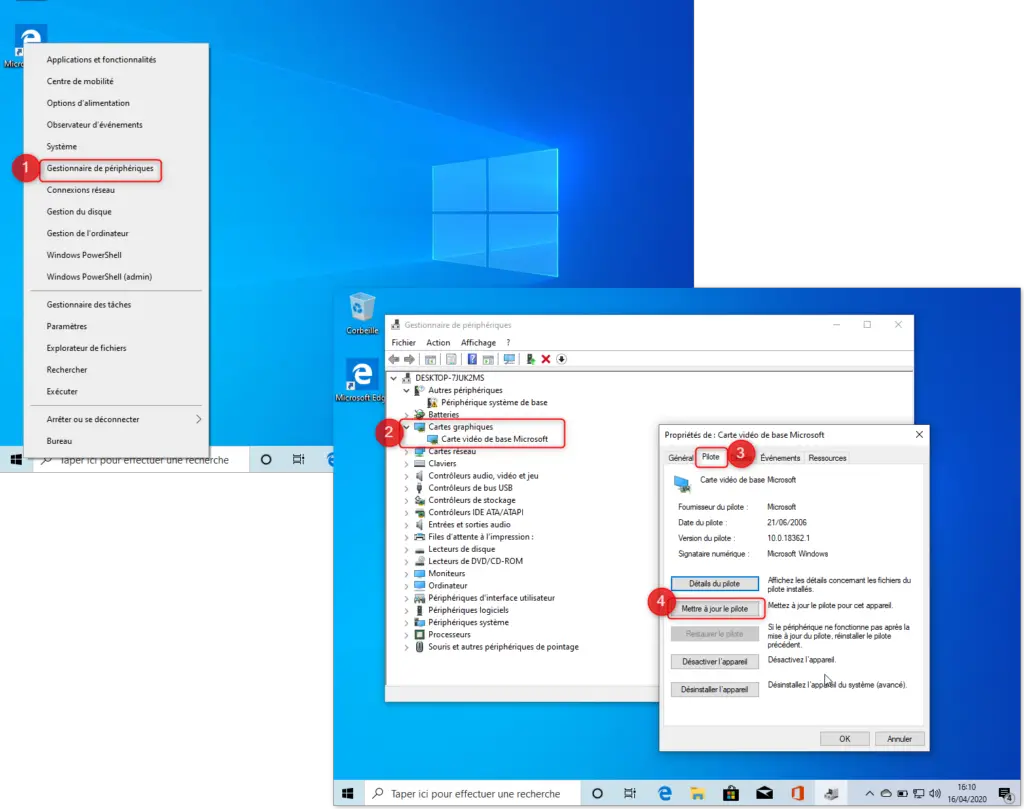
Si vous souhaitez en savoir plus concernant la mise à jour des pilotes sur Windows 10. N’hésitez pas à consulter l’article suivant : COMMENT METTRE À JOUR LES PILOTES SOUS WINDOWS 10.
Désactivation de l’antivirus pour résoudre un problème d’installation Windows 10 :
Désactivez l’antivirus le temps de l’installation. Si vous avez un autre antivirus tel que Avast. Il est possible de le désactiver un certain nombre de minute, vous devrez également désactiver le pare-feu.
- Pour ce faire sur la barre de recherche disponible dans le démarrage saisir simplement pare-feu, puis cliquez sur entrée.Cela vous permettra d’accéder directement sans chercher à la configuration du pare-feu.
- Cliquez sur l’onglet « pare-feu » trouvé, cela vous ouvrira une fenêtre de configuration.
- Ensuite dans la liste à gauche, cliquez sur » Activer ou Désactiver le pare feu Windows Defender ».
- Pour finir dans la fenêtre de configuration sélectionnez « Désactiver le pare-feu Windows Defender » pour les réseaux privés et publics
- Et confirmez en cliquant sur le bouton « OK ».
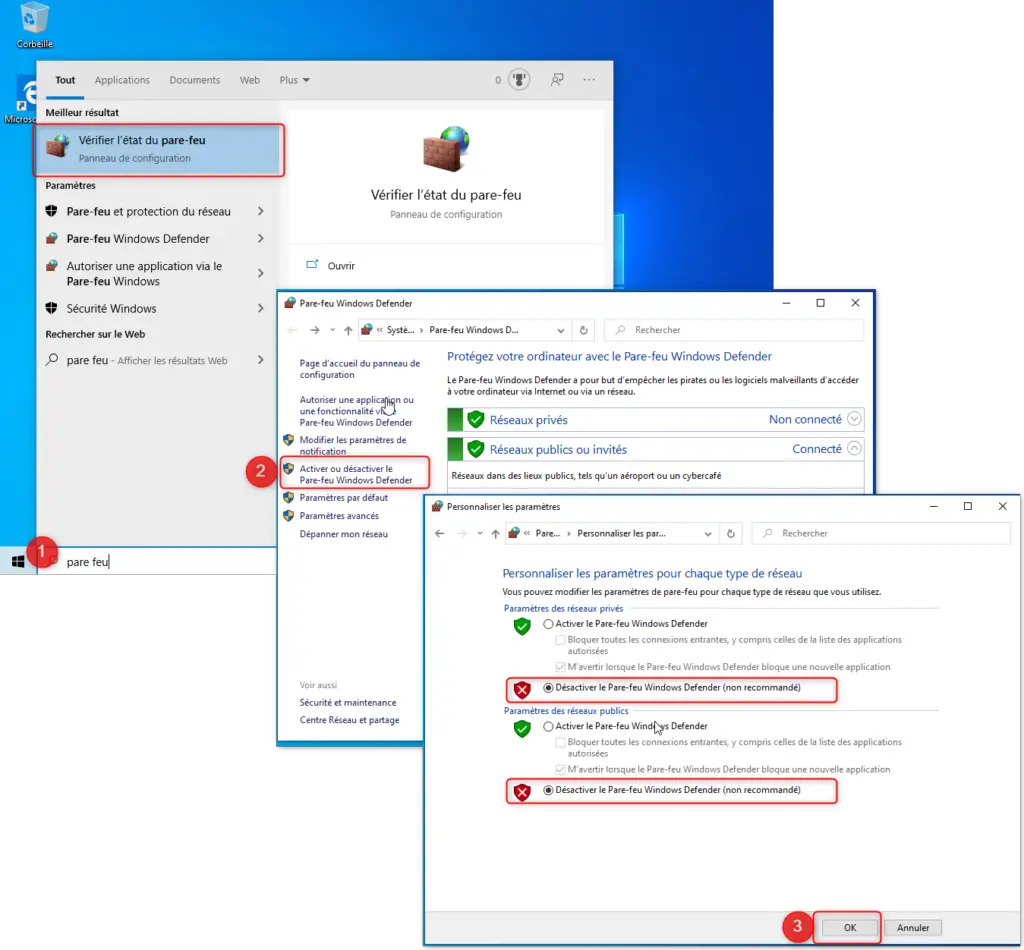
N’hésitez pas à consulter d’autres articles concernant les antivirus sur Windows 10 :
Résoudre un problème de disque dur pour l’installation de Windows 10 :
Pour convertir le disque dur MBR en GPT. Il faudra saisir cmd dans la barre de recherche pour accéder à « l’invite de commande ». Ensuite vous entrerez diskpart puis taper sur entrée. Lorsque cela sera fait vous devrez saisir la commande suivante :
sel disk 0
clean
convert gpt
exit
Une fois la conversion faite. Vous pourrez relancer l’installation. Et lorsque vous arriverez à l’étape du choix des partitions vous pourrez sélectionner le disque dur vide. Attention par contre parce cette procédure va supprimer l’ensemble des données et applications. Donc prenez soin de faire la sauvegarde avant de faire cette étape.
En conclusion : il peut arriver que vous ayez des problèmes d’installation de Windows 10. Résoudre ce problème vous permettra d’accéder aux nouvelles fonctionnalités. Mais aussi cela vous permettra de continuer à bénéficier des nouvelles versions en terme de sécurité.
Si vous souhaitez installer Windows 10 sur un SSD pour avoir un disque dur plus performant. N’hésitez pas à consulter les articles suivant :

Ping : Résoudre un Problème de boot sur Windows 10 - WinXPTALK